Introduktion til TeamGantt
I dette indlæg skal vi kigge på et af mine absolutte yndlingsværktøjer, nemlig TeamGantt.
Jeg har efterhånden forsøgt mig med en del forskellige projekt planlægningsværktøjer. Og af alle dem, som jeg har prøvet, er TeamGantt absolut den bedste løsning, jeg har fundet. Herunder kan du læse omkring nogle af de funktioner, som der gør, at jeg i dag bruger TeamGantt frem for de traditionelle værktøjer på markedet, eksempelvis Microsoft Project.
TeamGantt er tilmed gratis, hvis du kun skal have en enkelt bruger. Så det er risikofrit at prøve det af på dit næste projekt. Så kan I efterfølgende altid kigge på, om du vil invitere dine kollegaer til også at bruge det.
Hvad er TeamGantt?
TeamGantt er en moderne version af de klassiske gantt diagram værktøjer som Microsoft Project og lignende. TeamGantt har dog lagt deres fokus på brugervenligheden frem for features, hvilket virkelig kan mærkes, hvis man er vant til at arbejde i de mere klassiske værktøjer. TeamGantt har automatiseret mange af de opgaver, man som en projektleder skulle bruge en masse tid på, samtidig med, at de har gjort deres projektplaner langt mere præsentable end de klassiske værktøjer.
Hvad er et gantt diagram?
Et gantt diagram er et horisontalt søjlediagram, der visuelt repræsenterer et projekt. Den viser samtidig også statussen på en given opgave i projektet og hjælper en projektleder eller anden interessent til hurtigt, og visuelt at kunne få en status på projektet.
Hvad består et gantt diagram af?
Et gantt diagram består hovedsageligt af 7 komponenter. Dette er en liste af projektets opgaver, en tidslinje øverst eller nederst i diagrammet, en horisontal søjle ud for hver af projektets opgaver, afhængigheder mellem opgaverne, afmærkede deadlines i projektet, nuværende status på hver opgave visualiseret og visning af hvilke personer eller ressourcer er tilknyttet en given opgave i projektet.
Historien om gantt diagrammer
Det første projektledelses diagram til at vise projektets fremdrift blev udviklet af Karol Adamiecki i 1896. Men hvorfor hedder det så ikke et Adamiecki diagram? Det er faktisk et godt spørgsmål. Det er nemlig ikke opkaldt efter ham, det er opkaldt efter Henry Gantt i stedet.
Herunder er der en kort historie omkring gantt diagrammer:
- 1896: Karol Adamiecki udvikler det første eksempel på et projektledelses diagram. Han kalder dette for Harmonogram, hvilket i dag er forgængeren til det, vi kender som gantt diagrammer i dag.
- 1931: Adamiecki udgiver hans Harmonogram (Men kun på Polsk, og i begrænset omfang)
- 1910-1915: Henry Gantt udgiver hans eget projektledelses diagram, som minder meget om Adamieckis Harmonogram.
- 1980’erne: Indtil 1980erne var gantt diagrammer tegnet på papir, og alle opdateringer krævede, at man tegnede nye gantt diagrammer fra bunden. Men da computerne begyndte at blive populære i 1980’erne, begyndte man hurtigt at lave gantt diagrammerne digitalt i stedet for på papir.
- I dag: Gantt diagrammer er et af de mest brugte projektledelsesværktøjer i dag. Det er næsten utænkeligt at drive et projekt uden et gantt diagram.

Hvem bruger typisk et gantt diagram?
Gantt diagrammer kommer i mange former og er derfor brugbare for enhver industri. Et par eksempler kunne være indenfor Software Development, Byggeprojekter, Bureauer, Marketingafdelinger, Produktionsvirksomheder, Eventplanlægning og mange andre eksempler.
Fordelene ved at bruge TeamGantt
Der er mange fordele ved at bruge et professionelt værktøj som TeamGantt frem for et Excel-ark eller Microsoft Project.
TeamGantt er især et langt bedre projekt planlægningsværktøj til at kommunikere omkring projekterne end de to andre løsninger. Det er nemmere at dele projektets fremskridt, det er meget pænere visuelt, hvilket er med til, at der er mere interesse for projektet, og det giver dig som projektleder nogle indsigter, som du ikke får fra de to andre projekt planlægningsværktøj.
Men TeamGantt kan meget mere, end bare det, deres platform er spækket med features, der gør din hverdag nemmere, uden at det ligner cockpittet af et fly, når du logger ind, de har formået at gøre det utroligt brugervenligt. Klik her for at se alle deres features.
Det er en brugervenlig platform
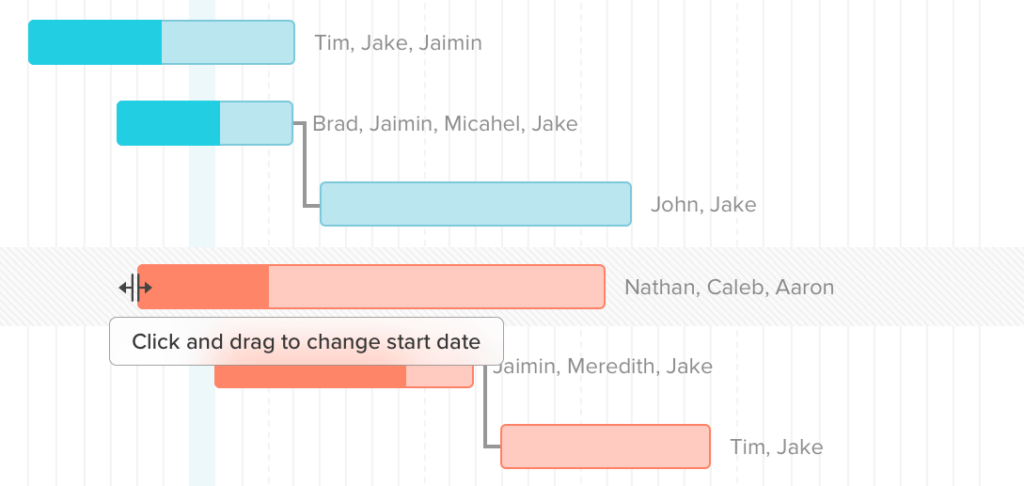
Det at ændre start- og slut-datoen, sortere opgaver og allokere ressourcer kan nu gøres med få klik. TeamGantt har sat fuld fokus på brugervenligheden af værktøjet, og det kan mærkes som bruger.
Hvor jeg tidligere var ved at gå ud af mit gode skind, når jeg skulle lave få ændringer til en projektplan, fordi det altid endte med at tage over 30 minutter, fordi et eller andet blev rykket, og en afhængighed blev overtrådt, eller lignende.
Men i TeamGantt tager sådan ændringer mig i dag 1-2 minutter.
Mange gange behøver jeg slet ikke logge ind i TeamGantt for at lave ændringerne, da jeg bruger Trello til at styre mange af mine projekter, og TeamGantt har en fantastisk integration til Trello. Du kan eventuelt se videoen nedenfor for mere information omkring integrationen.
Denne integration har sparet mig så meget tid. Den gør, at jeg kan klare næsten alt mit arbejde direkte i Trello, og når folk spørger ind til status på projektet, så skal jeg ikke vente til næste uges statusmøde med projektgruppen til at kunne svare. Fordi jeg ved alle cards i Trello er opdateret, og dermed er TeamGantt også altid opdateret.
Jeg kan endda generere en PDF export af mit gantt diagram direkte i Trello. Hvilket gør, at alle i projektgruppen kan tilgå projektplanen, og selv kan følge med i projektets fremskridt. Læs eventuelt mere omkring integrationen her.
Få et godt overblik over projektet

I TeamGantt kan du også hurtigt få et overblik over projektgruppen, og hvor mange opgaver de sidder med lige nu, og i fremtiden.
Det vil hjælpe dig som projektleder til at forstå, hvornår du kan booke personer til opgaver i projektet. En af de store problemer, som tit forekommer i midten eller slutningen af projekter er tit, at projektlederen forsøger at booke en person til en opgave, men ved ikke, at personen er på ferie, eller allerede er allokeret til et andet projekt.
Det er netop et stort problem med at bruge Microsoft Project, de forskellige projektplaner snakker ikke sammen, og folk kan ikke gå ind og sige, hvornår de har ferie, og derfor ikke kan hjælpe til med projekterne.
TeamGantt lader dig dermed se, hvor booket folk er på tværs af projekter. Herunder kan du se en video fra TeamGantt, der kan du se, hvordan dette kan hjælpe dig.
Dette er især brugbart i større virksomheder, hvor du ikke med sikkerhed ved, hvad alle sidder med af projekter lige nu. Jeg introducerede ROCKWOOL for TeamGantt, hvilket var en kæmpe succes. Det var med det samme klart, hvem der var klar til at påtage sig flere opgaver, og hvem der havde for mange opgaver til at kunne være med i flere projekter.
IOS & Android App
En ting, jeg også elsker ved TeamGantt, er at de har lavet en super simpel App til IOS og Android telefoner. Med den kan jeg hurtigt opdatere status på nuværende opgaver, oprette nye opgaver og hurtigt allokere ressourcer direkte fra app’en, når du er på farten.
Du kan eventuelt læse mere om denne app i dette indlæg fra TeamGantt.
Video guides og fremragende support

TeamGantt har også lavet et ret stort bibliotek af korte videoer, der guider dig igennem platformen. De har lavet en video for næsten alle funktioner i TeamGantt, så du kan se, hvordan man arbejder med platformen.
Teamgantt har et af markedets bedste support teams. De står altid til rådighed og er hurtige til at svare på både emails og live chat. De har tilmed webinars, hvor de underviser folk som dig og mig i at bruge deres værktøj og i at drive projekter generelt.
Hvad siger brugerne?
TeamGantt er overall et fantastisk nemt projektplanlægnings værktøj at bruge. Jeg elsker TeamGantt af samme grund, som jeg elsker Trello, fordi det er en fleksibel løsning, som er nem at arbejde med. Jeg er med tiden begyndt at bruge sådan værktøjer oftere end de klassiske værktøjer, som JIRA og Microsoft Project, primært fordi jeg sparer en del tid ved at bruge de her projekt planlægningsværktøjer.
Jeg er først det seneste års tid begyndt at bruge TeamGantt, men det er helt sikkert, at jeg fra nu af bliver ved med at bruge dem.
Har tidligere brugt Microsoft Project til mine projekter, men det lever bare ikke op til mine forventninger. Det er alt for tidskrævende at vedligeholde.
Jeg var altid ved at gå ud af mit gode skind, når jeg skulle lave en ændring i Microsoft Project, jeg havde som sådan intet imod Microsoft Project før, det var bare sådan det var. Men når jeg kigger tilbage, så er jeg bare så glad for, at jeg har fundet en bedre løsning.
Fordi TeamGantt er overhovedet ikke tidskrævende, de har som sagt sat deres fulde fokus på brugervenligheden af deres platform, og automatiseret mange af de ellers manuelle processer.
Det er også klart integrationen til Trello, som er et kæmpe plus for mig. Jeg har altid brugt Trello til mine projekter, for der er bare ikke noget bedre på markedet. Det samme mener jeg også om TeamGantt, der findes ikke en bedre løsning på markedet.
Men tag det ikke bare fra mig, herunder kan du se, hvad andre mener om TeamGantt.
Washington Hyperloop
Washington Hyperloop’s projektledere bruger TeamGantt til at håndtere opgaverne på tværs af flere projektgrupper. Hyperloop projektet er et utroligt kompliceret projekt med mange løse ender, men TeamGantt har givet dem et bedre overblik over projektet, som en helhed.
Lush Cosmetics
Lush Cosmetics bruger TeamGantt til at planlægge produktlanceringer og planlægge deres marketings aktiviteter. De bruger blandt andet TeamGantt, fordi det giver dem mulighed for at samle alle informationer omkring projekterne ét sted, og fordi TeamGantt har mulighed for at blive integreret med mange systemer, så som Basecamp og Trello.
Ascent architecture
Ascent architecture bruger TeamGantt til at præsentere deres projekters fremskridt til kunderne. Deres helt store krav var, at det skulle være hurtigt at lave en projektplan, og at den skulle være meget visuel, da det skulle bruges både internt og overfor kunderne.
